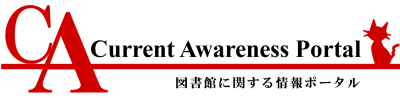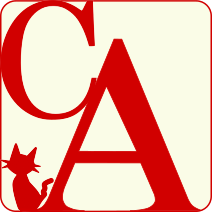当サイトの検索方法について説明いたします。(2022-11-28)
1.検索機能
2.AND検索・OR検索・フレーズ検索
3.検索結果の表示
4.検索結果の絞り込み
5.コンテンツに付与されているテーマ、国・地域などのキーワードによる一覧表示
1.検索機能
①簡易検索
当サイトの画面右側(スマートフォン版表示は上部)にある入力欄に調べたい単語を入力して「検索」ボタンをクリックしてください。
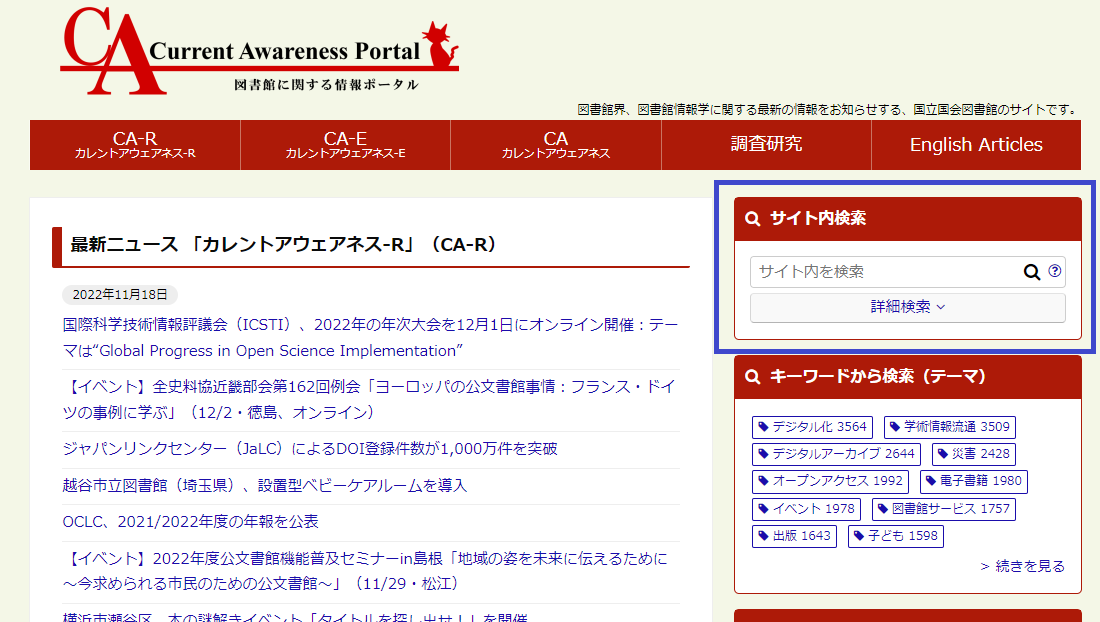
②詳細検索
キーワード検索窓の下にある「詳細検索」を押すと、詳細検索用の検索窓が表示されます。
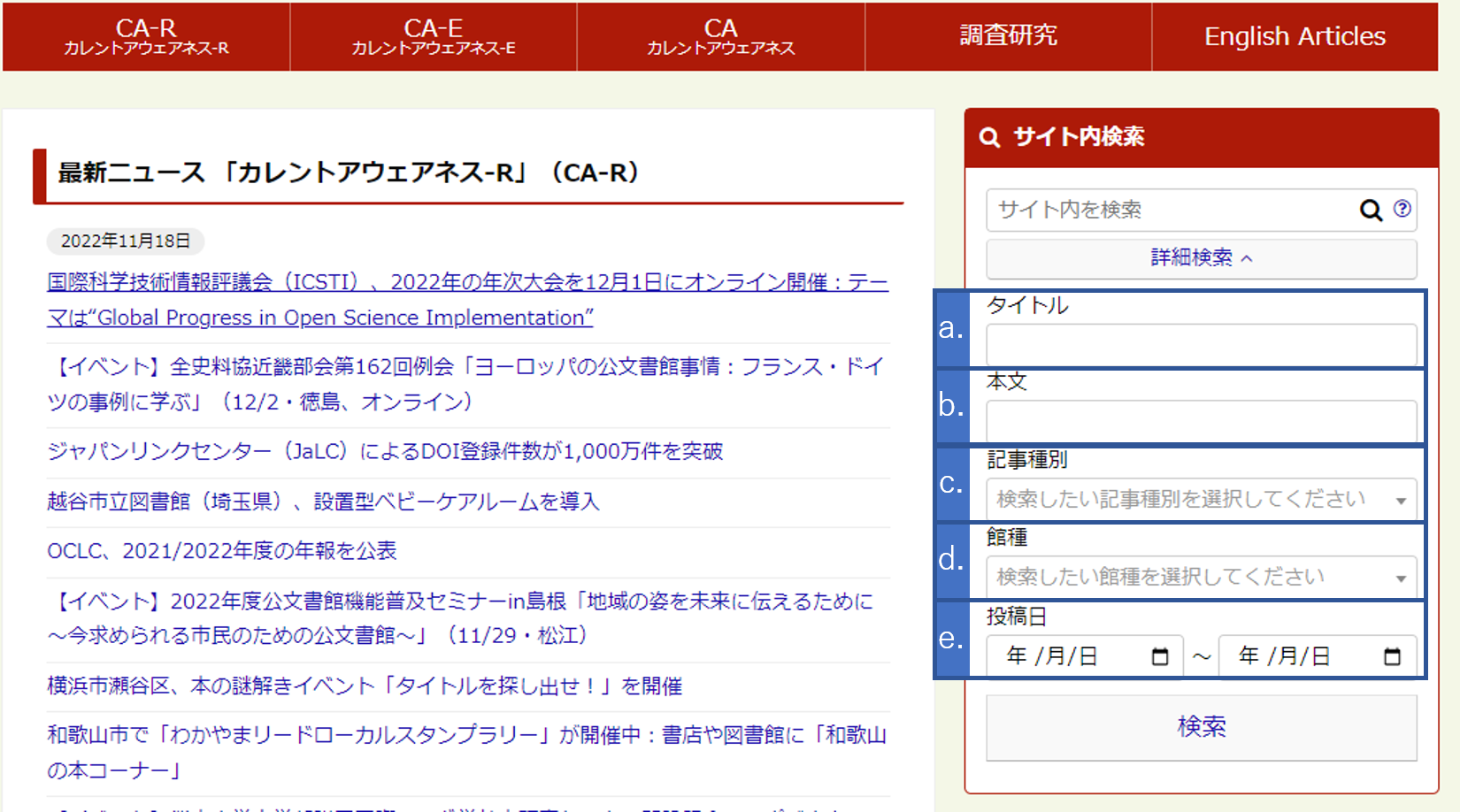
「タイトル」「本文」「記事種別」「館種」「投稿日」を指定しての検索が行えます。
- タイトル:タイトルの文字列を対象に検索します。
- 本文:本文部分の文字列を対象に検索します。
- 記事種別:「カレントアウェアネス-R」「カレントアウェアネス-E」「カレントアウェアネス」「図書館調査研究リポート」等、コンテンツの種類を指定して検索できます。
- 館種:「国立図書館」「公共図書館」「大学図書館」「学校図書館」「専門図書館」「博物館」等の館種を指定して検索できます。
- 投稿日:コンテンツが投稿された年月日、期間を指定して検索できます。
2.AND検索・OR検索・フレーズ検索
①AND検索
複数の単語をスペース(全角・半角いずれでも可)で区切って入力すると、全ての単語が任意の場所に含まれているコンテンツを検索します。(AND検索となります)
例:digital archiveで検索 → digital と archiveを含んでいる記事がヒットします。
②OR検索
半角大文字の「OR」で語をつなぐと、いずれかの単語が任意の場所に含まれているコンテンツを検索します。(OR検索となります)
例:digital OR archiveで検索 → digital または archiveのいずれか含んでいる記事がヒットします。
③フレーズ検索
スペースも含めて、そのフレーズで検索したい場合(上の例で言えば、digital archive という連語で検索したい場合)は、全体を半角ダブルクォーテーション(")でくくってください。
例:"digital archive"で検索 → digital archive という連語を含んでいる記事がヒットします。
3.検索結果の表示
①並び替え
検索結果は、デフォルトでは関連度の高い順に表示されます。関連度はシステム的に評価され、最近作成された記事、付与されているキーワード(タグ)に入力された語を含んでいる記事、複数の語が入力された場合は多くの語を含む記事に、高い点数が与えられるようになっています。
検索結果は、日付の昇順、降順でも並べ替えることができます。検索結果一覧画面上部の「並べ替え」で該当の箇所をクリックしてください。
②表示件数の変更
検索結果一覧画面では、1ページごとの表示件数を変更することができます。画面上部の「表示件数」ボタンを押し、「20件」「50件」「100件」から指定できます。デフォルトは20件です。
4.検索結果の絞り込み
また、検索結果は、記事に付与されている各種のキーワードで絞り込んで表示することができます。
PC版画面は画面右側のサイドバーの「絞り込み」から操作を行えます。
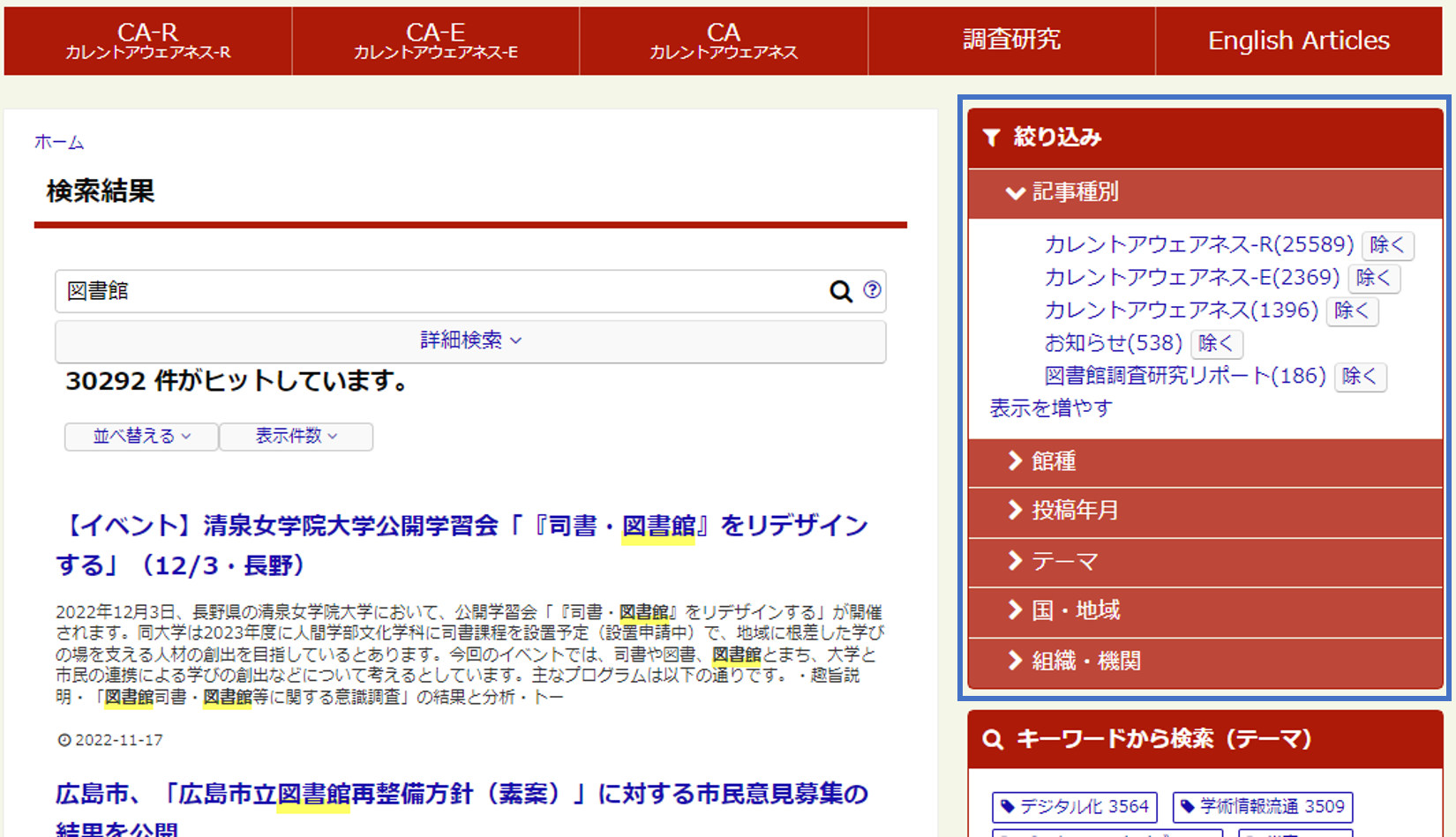
スマートフォン版画面は、画面上部の「絞り込み」または、上にスクロールした際に画面下部に表示されるメニューバーの「サイドバー」を押すと表示される「絞り込む」から操作を行えます。
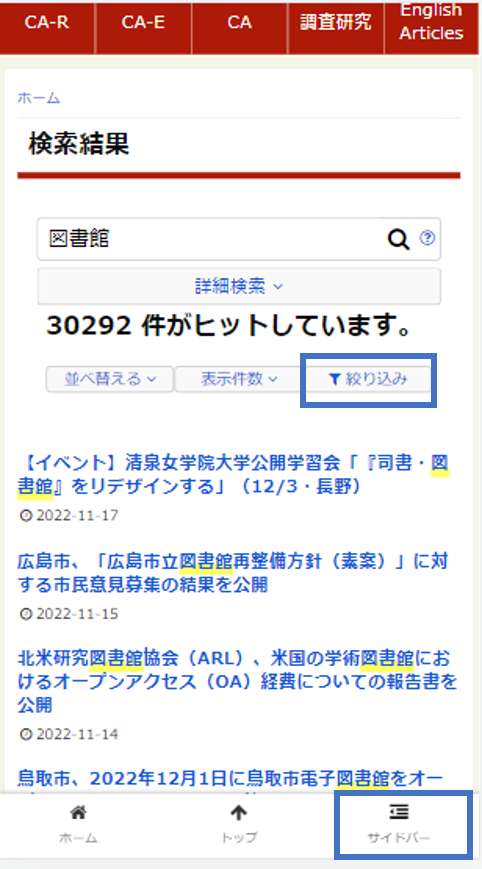
キーワードを押すと、そのキーワードが付与されている記事に絞り込むことができます。
キーワードの後ろに表示される「除く」を押すと、そのキーワードが含まれていない記事に絞り込むことができます(除外検索)。
絞り込みの解除は、キーワードの左側に表示される「戻す」ボタンを押してください。
5.コンテンツに付与されているテーマ、国・地域などのキーワードによる一覧表示
コンテンツに付与されているテーマ、国・地域などのキーワードを用いて、そのキーワードが付与されているコンテンツを一覧で表示することができます。
記事の下のところに表示されているキーワードや、PC版画面右側のサイドバーにある「キーワードから検索」のところに表示されているキーワードをクリックすると、一覧で表示することができます。
スマートフォン版画面は、画面を上にスクロールした際に、画面下部に表示されるメニューバーの「サイドバー」を押すとサイドバーが表示されます。
また、複数のキーワードを含むコンテンツを一覧で表示することもできます。キーワードでの一覧表示の際のURL「https://current.ndl.go.jp/vocabulary_●/term_▲▲▲」の▲▲▲の数字をメモしておく必要があります。
「https://current.ndl.go.jp/vocabulary_●/term_▲▲▲」の●の部分が同じ数字のもののみの場合は、以下のようにつなげることができます。
例:
・デジタルアーカイブ( vocabulary_4/term_363)またはデジタル化(vocabulary_4/term_45)の【どちらか】を含む記事
https://current.ndl.go.jp/taxonomy/term/363,45
または
https://current.ndl.go.jp/vocabulary_4/term_363,term_45
・デジタルアーカイブ( vocabulary_4/term_363)とデジタル化(vocabulary_4/term_45)の【両方】を含む記事
https://current.ndl.go.jp/taxonomy/term/363+45
または
https://current.ndl.go.jp/vocabulary_4/term_363+term_45
「https://current.ndl.go.jp/vocabulary_●/term_▲▲▲」の●の部分の数字が異なるもの同士は、AND検索のみとなります。
例:
・大学図書館(vocabulary_3/term_37)とデジタル化(vocabulary_4/term_45)の【両方】を含む記事
https://current.ndl.go.jp/taxonomy/term/37,45
なお、この「5.コンテンツに付与されているテーマ、国・地域などのキーワードによる一覧表示」の結果は、アドレスの末尾に「/feed」と付け加えることで、RSSを取得できます。